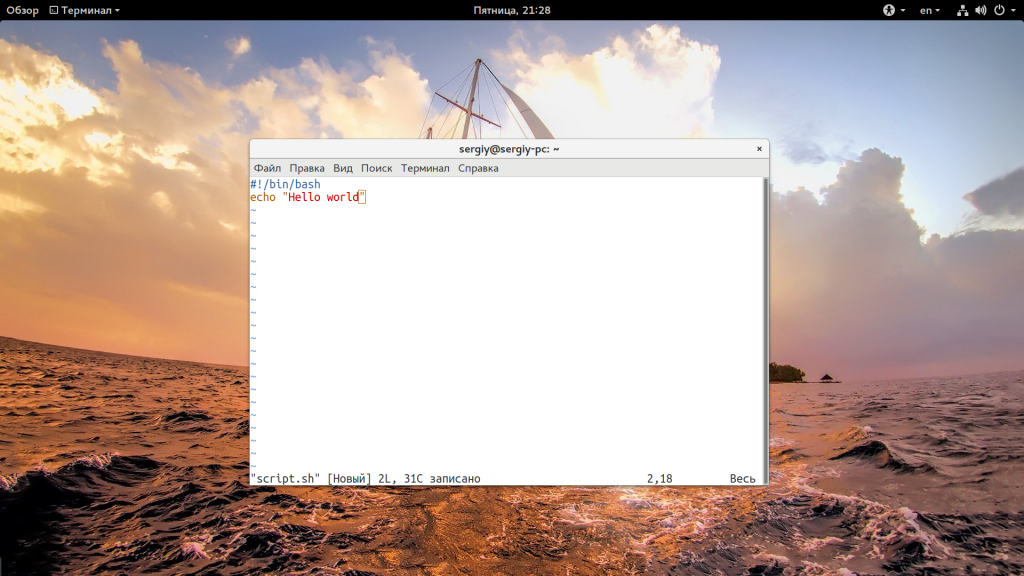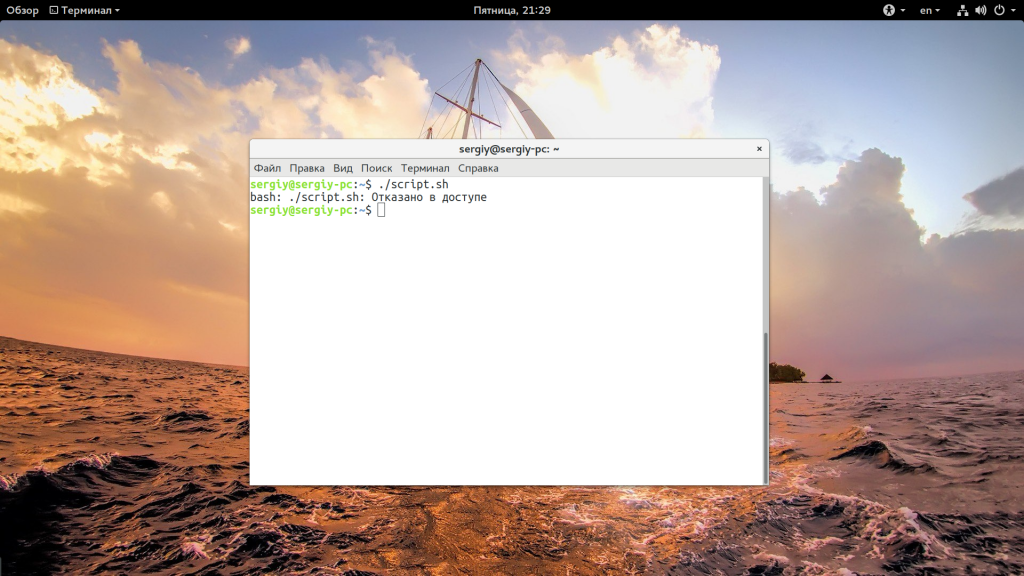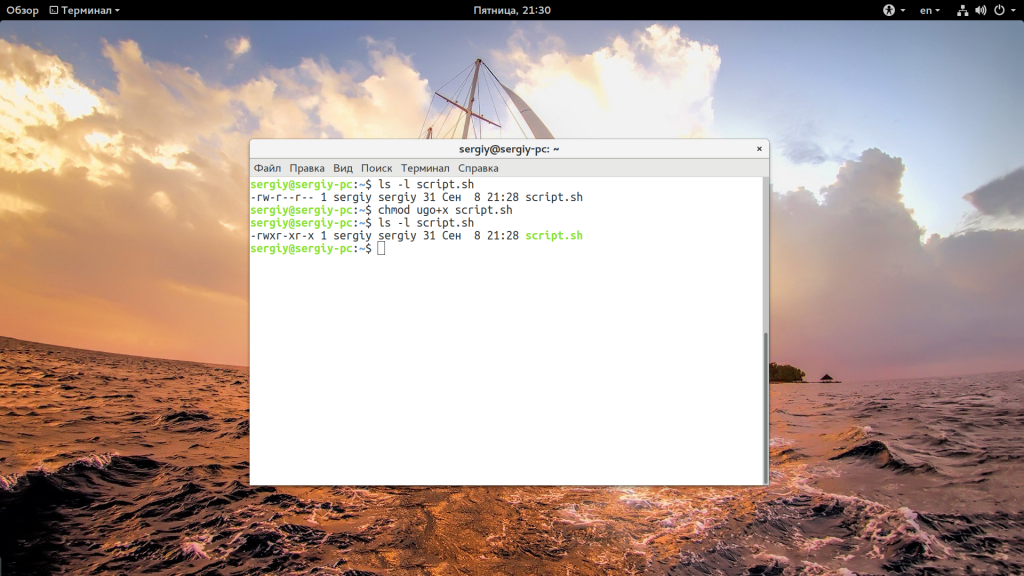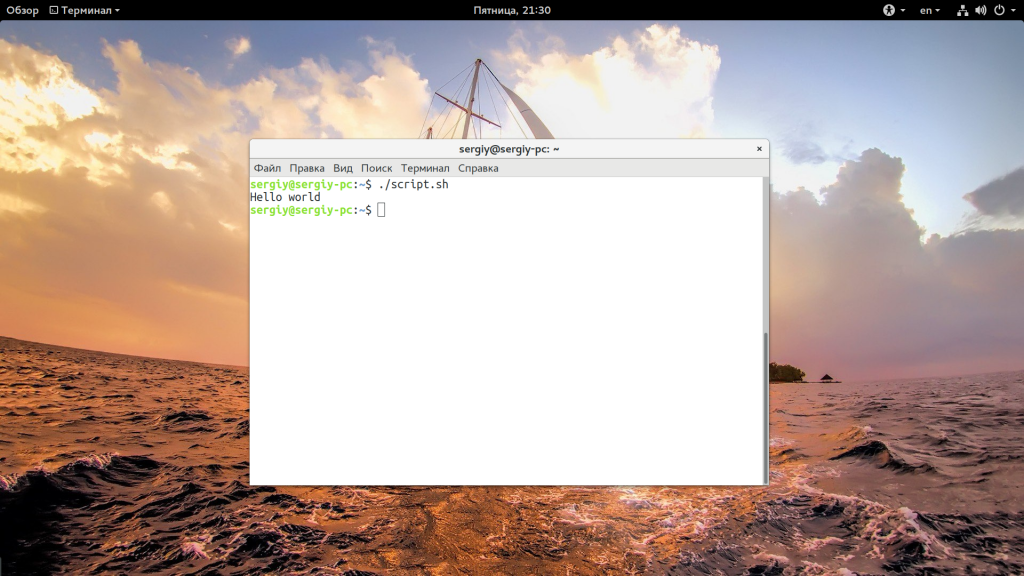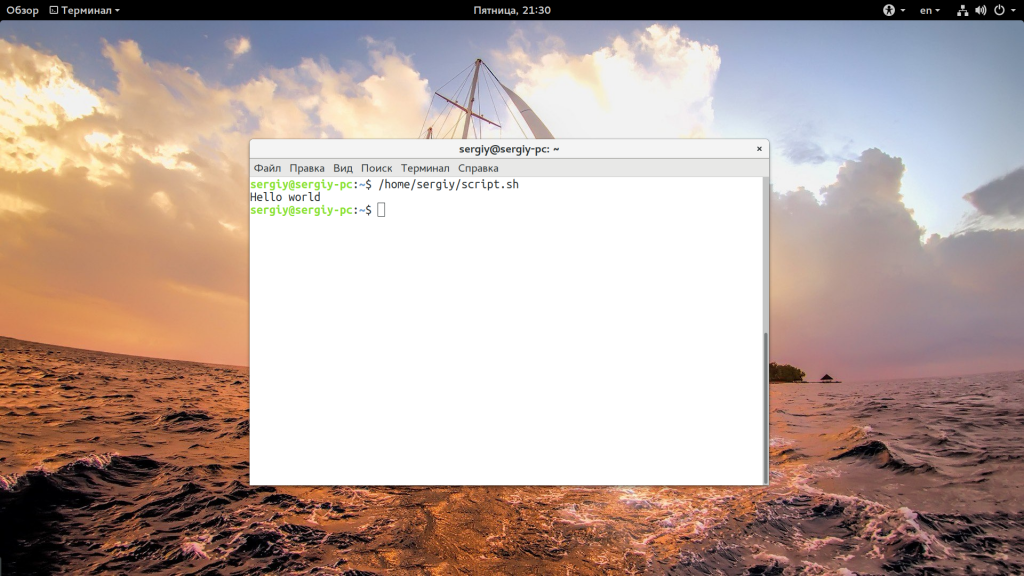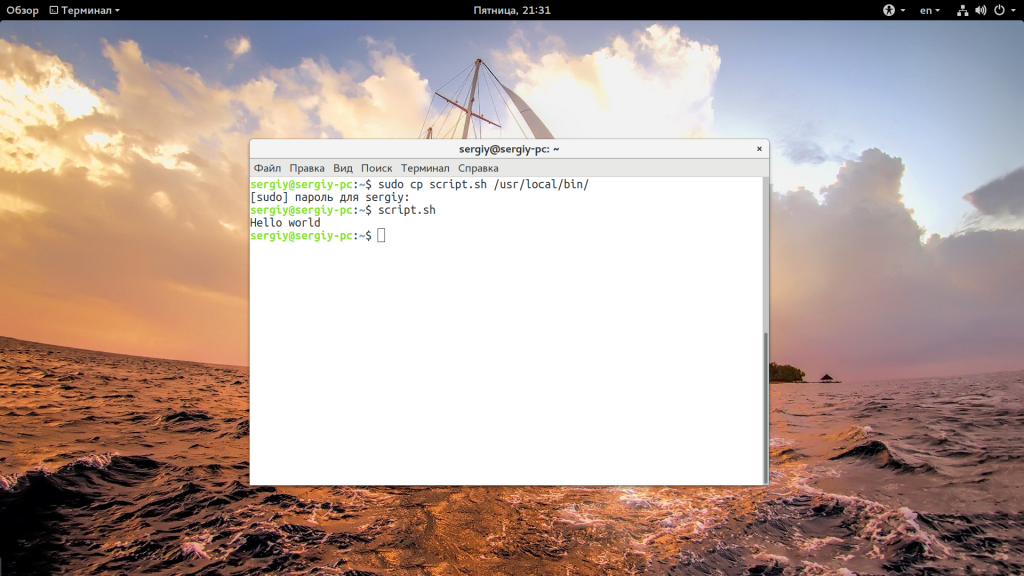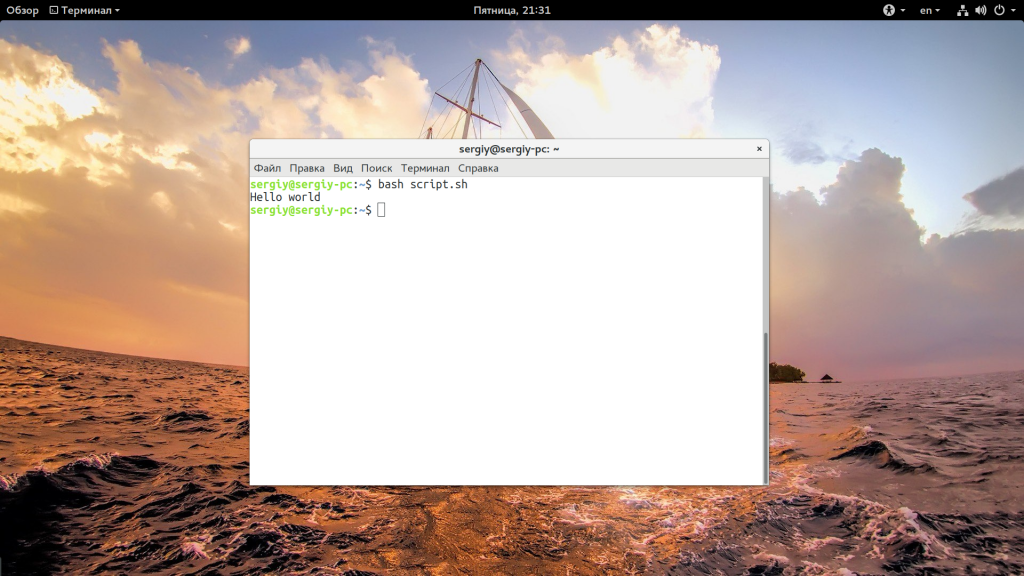Запуск скрипта sh в Linux
Вся сила Linux в использовании терминала. Это такая командная оболочка, где вы можете выполнять различные команды, которые будут быстро и эффективно выполнять различные действия. Ну впрочем, вы наверное это уже знаете. Для Linux было создано множество скриптов, которые выполняются в различных командных оболочках. Это очень удобно, вы просто объединяете несколько команд, которые выполняют определенное действие, а затем выполняете их одной командой или даже с помощью ярлыка.
Но у новичков может возникнуть вопрос — как запустить скрипт в Linux, что для этого нужно сделать, что будет происходить и какие команды нужно выполнить. Но сначала нужно рассмотреть как работают скрипты и что такое исполняемость.
Как работают скрипты
В Linux почти не используется расширение файла для опережения его типа на системном уровне. Это могут делать файловые менеджеры и то не всегда. Вместо этого, используются сигнатуры начала файла и специальные флаги. Система считает исполняемыми только те файлы, которым присвоен атрибут исполняемости.
Теперь о том, как работают скрипты. Это обычные файлы, которые содержат текст. Но если для них установлен атрибут исполняемости, то для их открытия используется специальная программа — интерпретатор, например, оболочка bash. А уже интерпретатор читает последовательно строку за строкой и выполняет все команды, которые содержатся в файле. У нас есть несколько способов выполнить запуск скрипта linux. Мы можем запустить его как любую другую программу через терминал или же запустить оболочку и сообщить ей какой файл нужно выполнять. В этом случае не нужно даже флага исполняемости.
Запуск скрипта sh в Linux
Сначала рассмотрим пример небольшого sh скрипта:
Вторая строка — это действие, которое выполняет скрипт, но нас больше всего интересует первая — это оболочка, с помощью которого его нужно выполнить. Это может быть не только /bin/bash, но и /bin/sh, и даже /usr/bin/python или /usr/bin/php. Также часто встречается ситуация, что путь к исполняемому файлу оболочки получают с помощью утилиты env: /usr/bin/env php и так далее. Чтобы выполнить скрипт в указанной оболочке, нужно установить для него флаг исполняемости:
Мы разрешаем выполнять запуск sh linux всем категориям пользователей — владельцу, группе файла и остальным. Следующий важный момент — это то место где находится скрипт, если вы просто наберете script.sh, то поиск будет выполнен только глобально, в каталогах, которые записаны в переменную PATH и даже если вы находитесь сейчас в той папке где находится скрипт, то он не будет найден. К нему нужно указывать полный путь, например, для той же текущей папки. Запуск скрипта sh в linux:
Если вы не хотите писать полный путь к скрипту, это можно сделать, достаточно переместить скрипт в одну из папок, которые указаны в переменной PATH. Одна из них, которая предназначена для ручной установки программ — /usr/local/bin.
cp script.sh /usr/local/bin/script.sh
Теперь вы можете выполнить:
Это был первый способ вызвать скрипт, но есть еще один — мы можем запустить оболочку и сразу же передать ей скрипт, который нужно выполнить. Вы могли редко видеть такой способ с bash, но он довольно часто используется для скриптов php или python. Запустим так наш скрипт:
А если нам нужно запустить скрипт на php, то выполните:
Вот так все просто здесь работает. Так можно запустить скрипт как фоновый процесс, используйте символ &:
Даже запустить процесс linux не так сложно.
Выводы
Как видите, запуск скрипта sh в linux — это довольно простая задача, даже если вы еще плохо знакомы с терминалом. Существует действительно много скриптов и некоторые из них вам возможно придется выполнять. Если у вас остались вопросы, спрашивайте в комментариях!
Обнаружили ошибку в тексте? Сообщите мне об этом. Выделите текст с ошибкой и нажмите Ctrl+Enter.
Выполнение команд через shell-скрипты в Linux
Оболочка — это интерпретатор командной строки, который позволяет пользователю взаимодействовать с системой. Он отвечает за получение входных данных от пользователя и вывод данных.
Сценарии оболочки — это серия команд, записанных в порядке выполнения. Сценарии могут содержать функции, циклы, команды и переменные. Они упрощают сложные серии команд и повторяющиеся задачи.
В этом мануале мы разберем, как создавать и выполнять сценарии оболочки для командной строки в Linux.
Требования
- Умение пользоваться терминалом.
- Знание текстового редактора.
- Знание команд: chmod, mkdir и cd.
Читайте также:
Начало работы
Скрипты оболочки нужно сохранять с расширением .sh.
Файл должен начинаться с шебанга (#!), чтобы система Linux понимала, какой интерпретатор использовать для сценария оболочки.
В этом мануале предполагается, что вы используете среду bash.
В скриптах также могут содержаться комментарии, они нужны для упрощения их читаемости. Удобный сценарий всегда содержит комментарии, которые помогают понять принцип работы скрипта и причины выбора тех или иных команд.
Создание и запуск базового shell-скрипта
Скрипт оболочки можно создать с помощью редактора vi, команды cat или текстового редактора.
Мы будем создавать с помощью vi:
Команда запустит редактор vi и создаст файл basic_script.sh.
Затем нажмите i на клавиатуре для запуска INSERT MODE. Добавьте следующие строки:
Скрипт запускает команды whoami и date. Команда whoami отображает активное имя пользователя, а date — текущую системную метку времени.
Чтобы сохранить и выйти из редактора vi:
Теперь можно запустить сценарий с помощью команды:
root Fri Jun 19 16:59:48 UTC 2020
Первая строка вывода соответствует команде whoami, а вторая команде date.
Можно запустить скрипт без указания bash:
Запуск файла таким образом может потребовать разрешение пользователя. Запуск с помощью bash не требует этого разрешения.
~bash: ./basic_script.sh: Permission denied Команда bash filename требует только прав на чтение.
Команда ./filename запускает файл как исполняемый и требует разрешения execute.
Для выполнения сценария нужно обновить привилегии.
Эта команда применит chmod и дает права x (исполнение) текущему пользователю.
Использование переменных в скриптах
Скрипты могут включать пользовательские переменные. По мере увеличения размера сценариев важно иметь четко определенные переменные с информативными именами.
Добавьте в скрипт следующие строки:
#!/bin/bash # This is a comment # defining a variable GREETINGS="Hello! How are you" echo $GREETINGS
GREETINGS — это переменная, определенная с помощью символа $ (знак доллара). В строке, в которой переменным присваивается значение, не должно быть пробелов.
На экран выведется присвоенное переменной значение:
Как видите, переменная GREETINGS успешно определена в сценарии и доступна при запуске скрипта.
Чтение ввода из командной строки
Shell-скрипты можно сделать интерактивными с возможностью принимать ввод из командной строки. Сохранить ввод командной строки в переменной можно с помощью команды read.
Добавьте в скрипт следующие строки:
#!/bin/bash # This is a comment # defining a variable echo "What is your name?" # reading input read NAME # defining a variable GREETINGS="Hello! How are you" echo $NAME $GREETINGS
Переменная NAME принимает ввод из командной строки. Этот скрипт ожидает, пока пользователь введет значение NAME. Затем он выводит NAME и GREETINGS.
What is your name? 8host 8host Hello! How are you
В примере пользователь ввел значение 8host.
Определение функций
Пользователи могут определять свои функции в сценариях. Эти функции могут принимать несколько аргументов.
Добавьте в скрипт следующие строки:
#!/bin/bash #This is a comment # defining a variable echo "What is the name of the directory you want to create?" # reading input read NAME echo "Creating $NAME . " mkcd () mkdir "$NAME" cd "$NAME" > mkcd echo "You are now in $NAME"
Этот скрипт запрашивает имя каталога. Затем он c помощью mkdir создает требуемый каталог и переходит в него.
What is the name of the directory you want to create? test_dir Creating test_dir . You are now in test_dir
В данном примере мы ввели test_dir. Далее скрипт создаст новый каталог с этим названием. Наконец, скрипт перейдет из текущего рабочего каталога пользователя в test_dir.
Заключение
В этом мануале мы разобрали, как создавать и запускать скрипты оболочки для командной строки в Linux.
Подумайте о повторяющихся или отнимающих много времени задачах, которые вы часто выполняете – возможно, такие команды полезнее заменить скриптами.